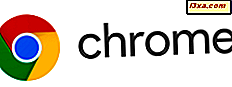Standaard toont Microsoft Edge niet altijd de Favorieten-balk met de websites die u bij de hand wilt houden, voor eenvoudige toegang. In Windows Update 10 april 2018 wordt deze echter wel weergegeven wanneer u een nieuw tabblad opent. Als u wilt dat deze webbrowser de Favorieten-balk toont, is dit te allen tijde hoe dit wordt gedaan:
Hoe de Favorieten-balk in Microsoft Edge in te schakelen
Wanneer u de Microsoft Edge -webbrowser opent, wordt de balk Favorieten niet weergegeven. Het venster lijkt op het onderstaande screenshot.
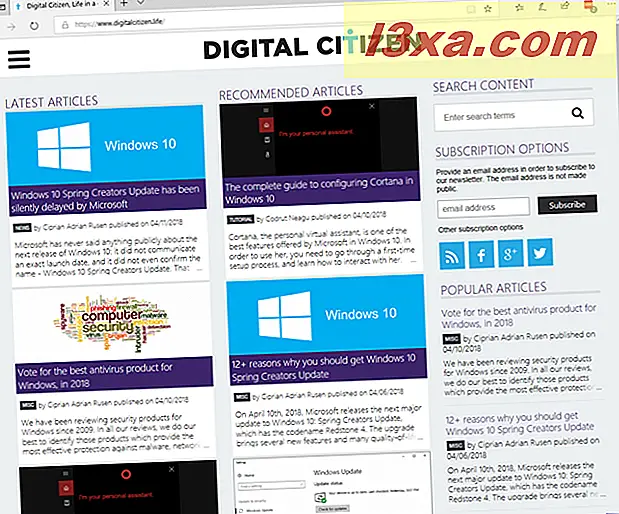
Als je het altijd wilt zien, klik of tik je op de knop 'Instellingen en meer' in de rechterbovenhoek. U kunt ook op de ALT + X- toetsen op uw toetsenbord drukken voor hetzelfde resultaat. Ga in het menu dat wordt geopend naar Instellingen .
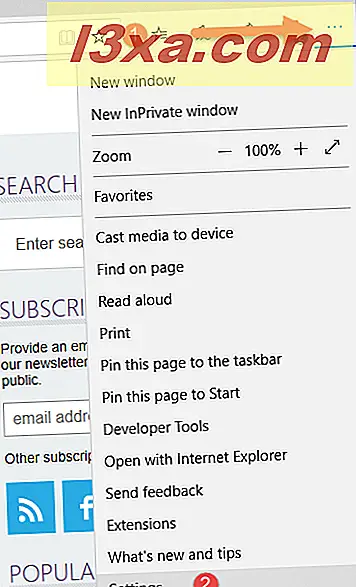
Blader door de lijst met instellingen totdat u het gedeelte met de naam Favorietenbalk vindt . Zet daar de schakelaar op Aan.
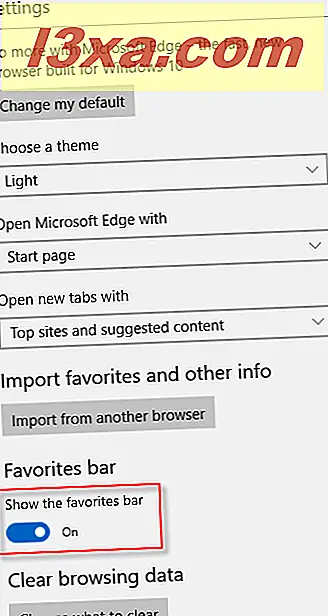
Klik ergens anders in het Microsoft Edge- venster om de lijst met instellingen te sluiten. Nu zie je de favorietenbalk altijd bovenaan worden weergegeven.
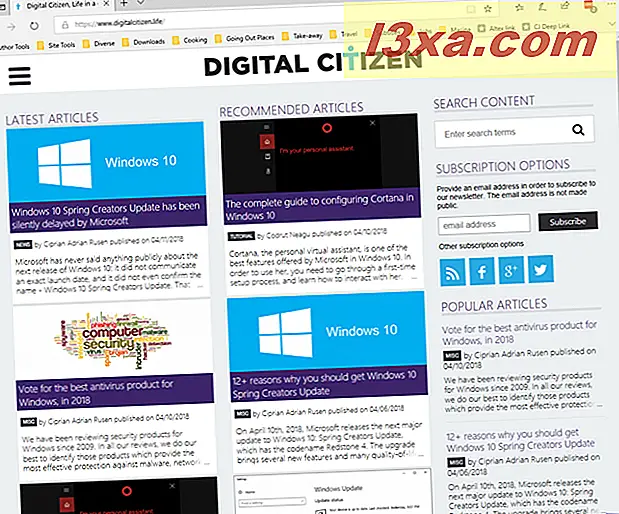
Hoeveel sites bewaar je in de favorietenbalk?
Als u deze zelfstudie leest, gebruikt u de favorieten in Microsoft Edge . Voordat we sluiten, zijn we benieuwd hoeveel websites u opslaat in de balk Favorieten . Heeft u een lange lijst met webpagina's, georganiseerd in mappen of slechts enkele van de sites die u regelmatig bezoekt? Reageer hieronder en laten we bespreken.